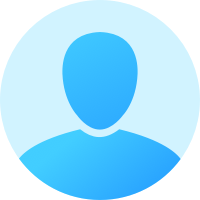Boot Camp üzerinden .exe dosyaları açma metodunu denediniz mi? Şu tarz öneriler buldum sizin için bir deneyin isterseniz.
EXE Dosyaları için Boot Camp
Boot Camp’i kullanırken bir Windows kurulum dosyası olduğundan emin olmanız gerekmektedir. MacOS’un Boot Camp yazılımları 8, 8.1 ve 10’u da desteklemektedir. Bu yöntem ile EXE dosyalarını açabilmek için aşağıdaki yöntemleri deneyebilirsiniz:
İlk olarak Windows’un ISO dosya sürümlerini Microsoft’un web sitesi üzerinden indirebilirsiniz.
Daha sonra Mac üzerinde bulunan ‘’İzlenceler’’klasörünü açabilirsiniz. Bunun için Mac’in ekranının sağ üst bölümünde yer alan büyüteç simgesine tıkladıktan sonra, ‘’İzlenceler’’ yazarak bulabilirsiniz.
Ardından Boot Camp Assistant yani Boot Camp Yardımcısı simgesine çift şekilde tıklayın. Bu alan gri ve sabit diske benzemektedir.
Daha sonra ekranda çıkan yönergeleri takp etmeniz gerekmektedir. Bu adımlar ise; Windows kurulum dosyası seçmek, Windows’u kurmak istediğiniz sürücüyü seçmek ve Mac’in yeniden başlatılması yönergeleridir.
Eğer Windows’u USB bir sürücü üzerinden yüklüyorsanız, bu işlem sırasında sürücüyü takmanız gerekmektedir.
Daha sonra Mac’in yeniden başlatılmasını beklemeniz gerekmektedir. Boot Camp ayarlamalarını da tamamladıktan sonra Mac’inizi yeniden başlatmanız istenecektir. Mac’i yeniden başlattıktan sonra ise Windows kurulum ekranının açılması gerekmektedir.
Ardından gerekli olursa ‘’BOOTCAMP’’kısmını seçmeniz gerekmektedir. Windows’u USB bir sürücü üzerinden kuruyorsanız, kurulumu sürdürürken devam edebilmek için bu seçeneği seçmeniz gerekmektedir.
Windows’u direkt olarak bir ISO dosyası üzerinden kuruyorsanız, Boot Camp, bu noktada sürücüyü bölümlere ayıracaktır.
Daha sonra Windows kurulumunun ekran yönergelerini izlemeniz gerekmektedir. Bu işlemler, kullandığınız Windows sürümüne göre değişecektir. Ancak kurulumun tamamlanmasının ardından Mac’inizi Boot Camp Assistant’ı ayarlarken yaptığınız gibi tekrar başlatmanız gerekmektedir.
Mac’i tekrar başlatırken, ‘’Option’’tuşuna basılı tutmanız gerekmektedir. Bu sayede Başlatma Yöneticisi penceresi de yüklenecektir.
Başlatma Yöneticisi açıldığı zaman ‘’Option’’ tuşunu bırakabilirsiniz. Bu pencereler, Mac’in başlayabileceği bütün sürücüleri de görüntülemektedir.
Boot Camp simgesine tıkladıktan sonra ‘’Return’’ tuşuna basmanız gerekmektedir. Bu sayede Mac’in Windows işletim sistemi ile beraber başlaması mümkündür.
EXE dosyasını bulduktan sonra dosyaya çift tıklayın. Windows kullandığınız süre boyunca EXE dosyaları üzerinde çift tıkladığınızda açılacaktır.